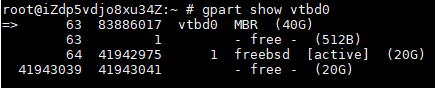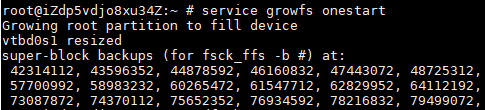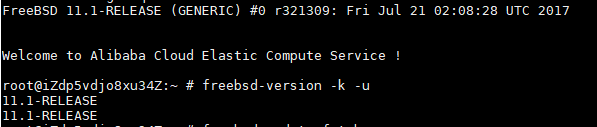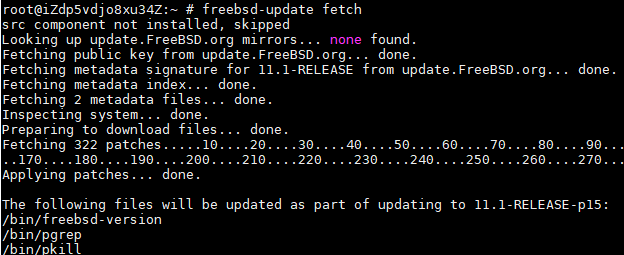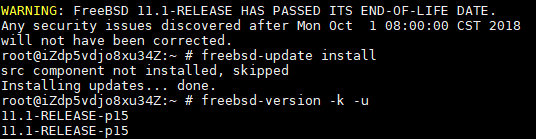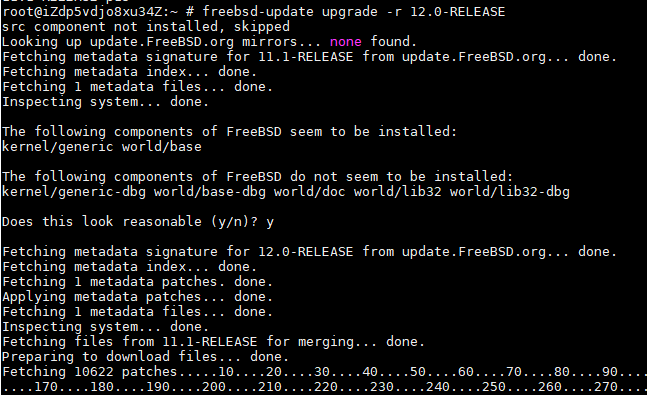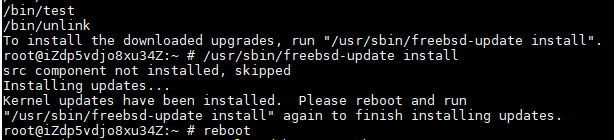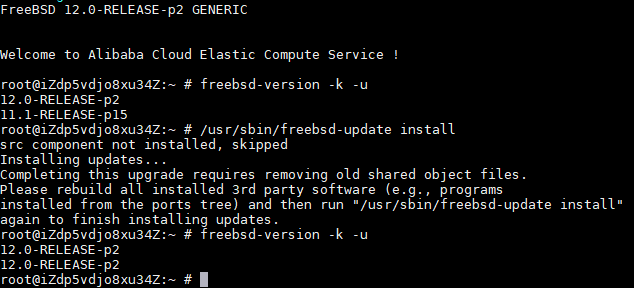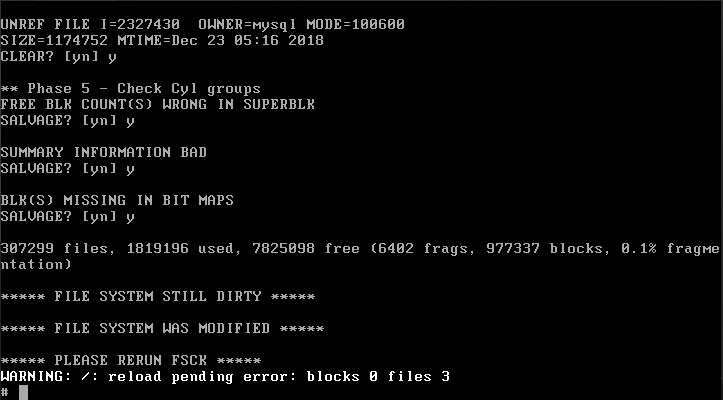在阿里云ECS云服务器里安装Debian 10 - testing
当前阿里云公共镜像提供了Debian9,没有Debian10(还没发布,testing)。
环境:云服务器t5 2GB内存规格,原系统Debian 9 64位,目标是安装debian10版本。
过程:
1.cat /etc/debian_version # 查看当前系统版本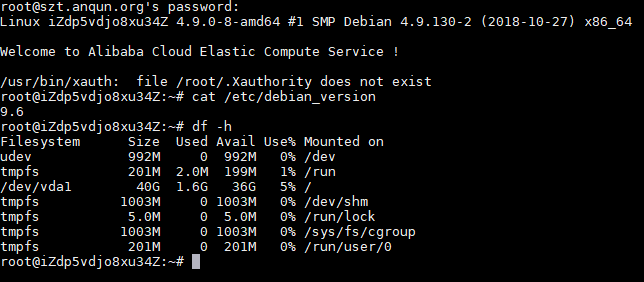
2.mkdir /boot/ub && cd /boot/ub # 创建新目录ub,用于存放安装文件
3.wget https://d-i.debian.org/daily-images/amd64/daily/netboot/debian-installer/amd64/linux # 下载debian10的网络安装文件
4.wget https://d-i.debian.org/daily-images/amd64/daily/netboot/debian-installer/amd64/initrd.gz # 下载debian10的网络安装文件
5.重启ECS实例,在“管理终端”里操作,当看到启动选择菜单时,按c,进入grub命令 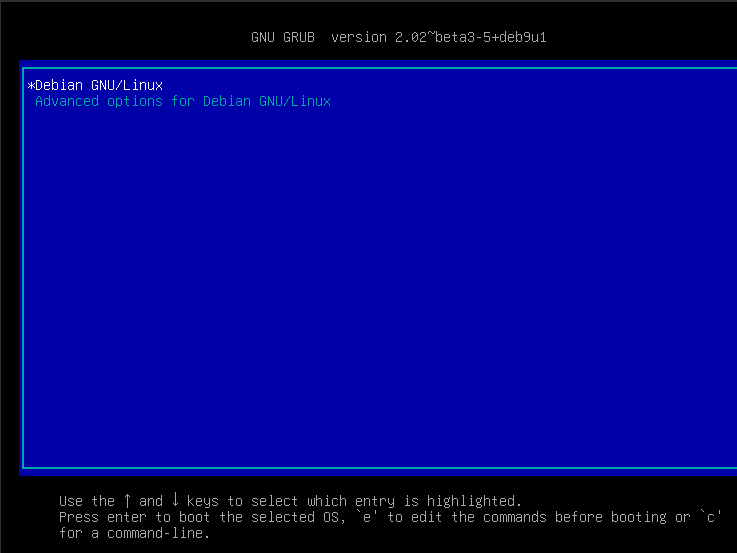
6.在grub里输入以下命令,手动启动debian安装
root=(hd0,1)
linux /boot/ub/linux
initrd /boot/ub/initrd.gz
boot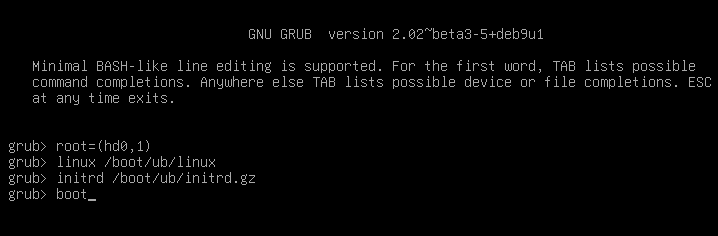
7.开始debian安装,语言选择 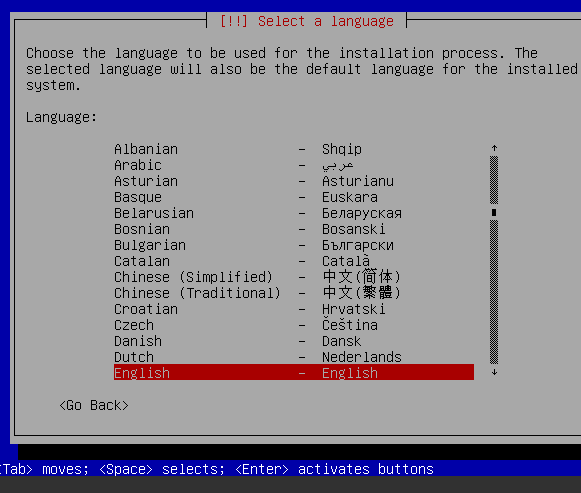
8.选择了网易的安装镜像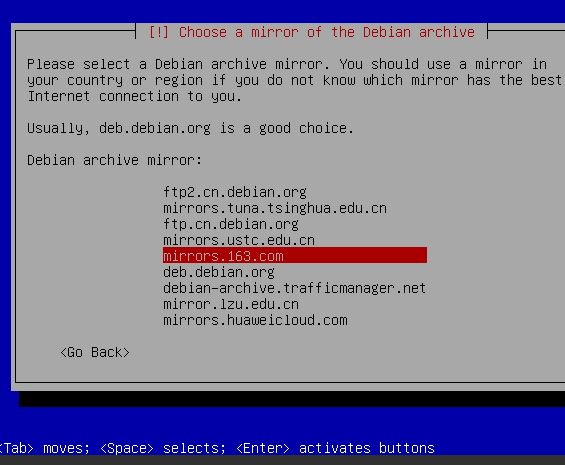
9.组件选择,仅选择ssh server和 standard system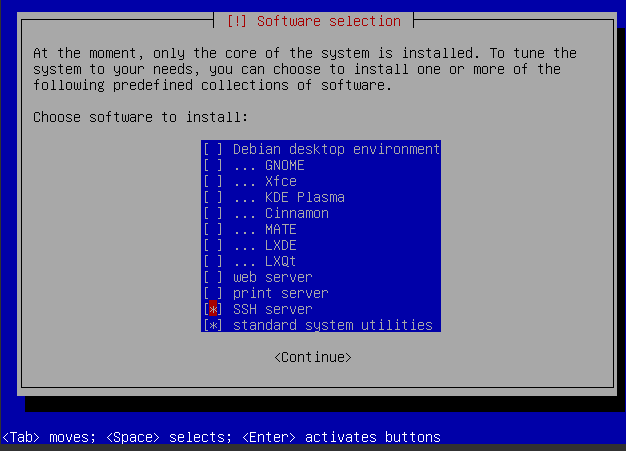
10.完成安装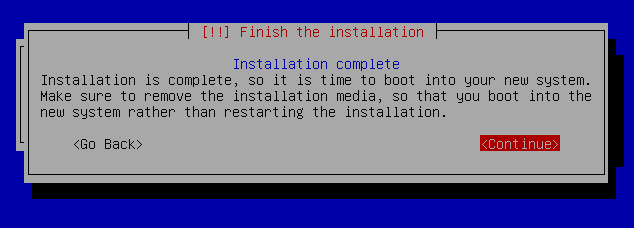
11.ssh登录,查看版本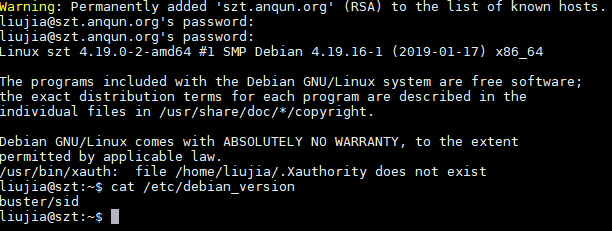
参考: